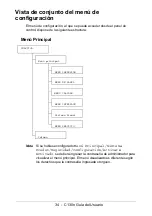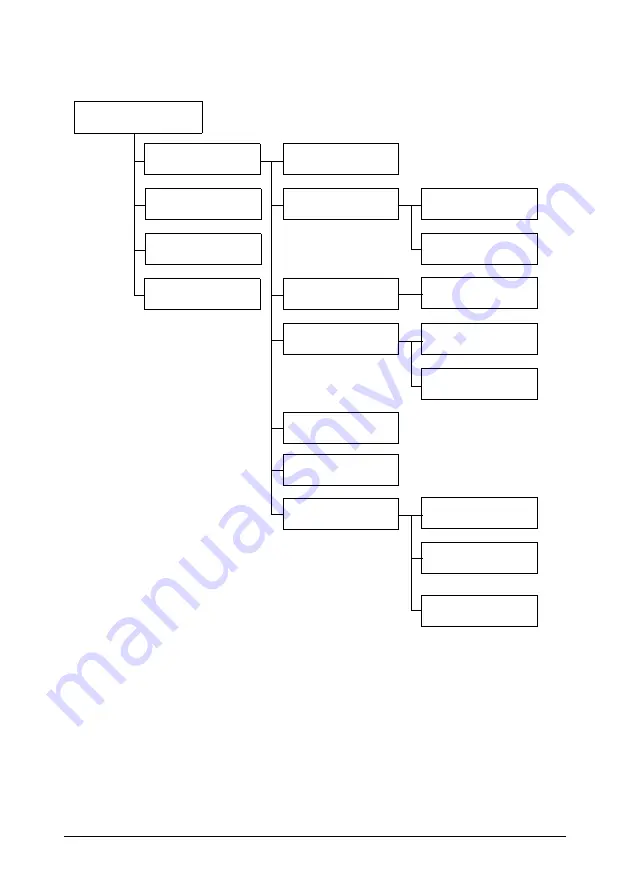
37 - C130n Guía del Usuario
MENU PAPEL
Con este menú se puede administrar los medios a usar para la impresión.
Nota
* Este punto del menú aparecerá únicamente si se ha instalado la
unidad dúplex opcional.
** Este punto del menú aparecerá únicamente si se ha instalado una
unidad de alimentación inferior opcional.
Modo Bandeja 1
Bandeja 1
Tamano Papel
Tipo Papel
PAPEL
Bandeja 2
**
Tamano Papel
tamaño
personalizado
Autocont
colocar bandeja
Recuperacion
Pag
dúplex
*
Orientación
Longitug (xx)
Ancho (xx)
MENU DE PAPEL
Enlazar
bandejas
**
Trazar
**
BANDEJA
LOGICA 0
Modo
BANDEJA
LOGICA 9
~
Summary of Contents for C130n
Page 1: ...Gu a del Usuario 59318603 my okidata com C130n...
Page 8: ...8 C130n Gu a del Usuario Introducci n...
Page 16: ...16 C130n Gu a del Usuario Uso del controlador de la impresora...
Page 26: ...26 C130n Gu a del Usuario Uso del monitor de estado solamente Windows...
Page 30: ...30 C130n Gu a del Usuario Panel de control y men de configuraci n...
Page 58: ...58 C130n Gu a del Usuario Manejo de los medios de impresi n...
Page 78: ...78 C130n Gu a del Usuario Sustituci n de materiales de consumo...
Page 100: ...100 C130n Gu a del Usuario Mantenimiento de la impresora...
Page 105: ...105 C130n Gu a del Usuario Exterior de la impresora...
Page 128: ...128 C130n Gu a del Usuario Eliminaci n de fallos...
Page 146: ...146 C130n Gu a del Usuario 3 Cierre la cubierta de la unidad d plex...
Page 166: ...166 C130n Gu a del Usuario Instalaci n de accesorios...